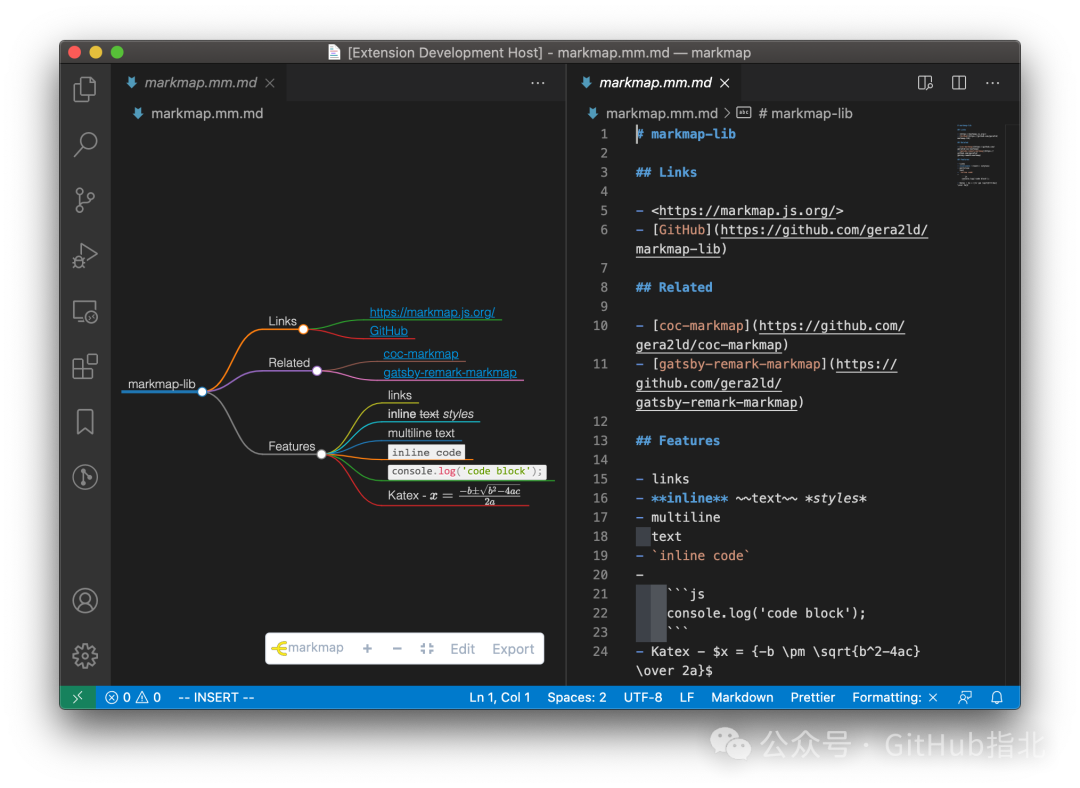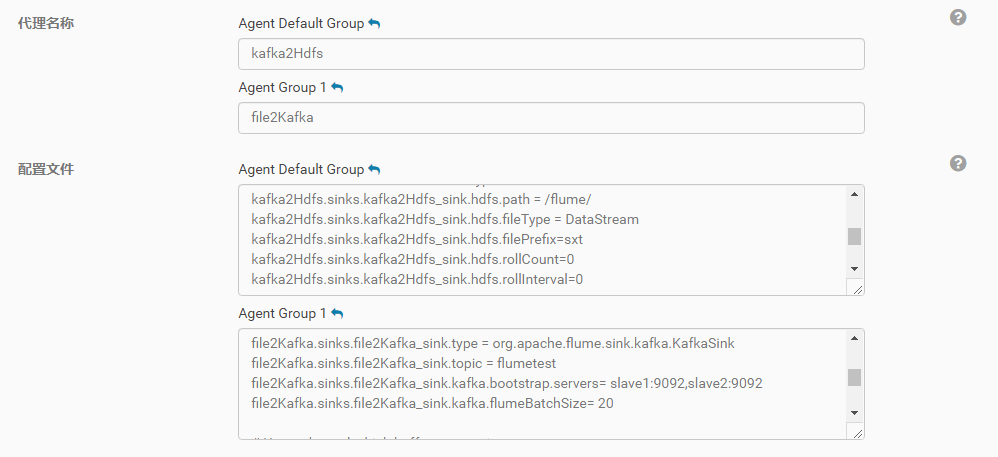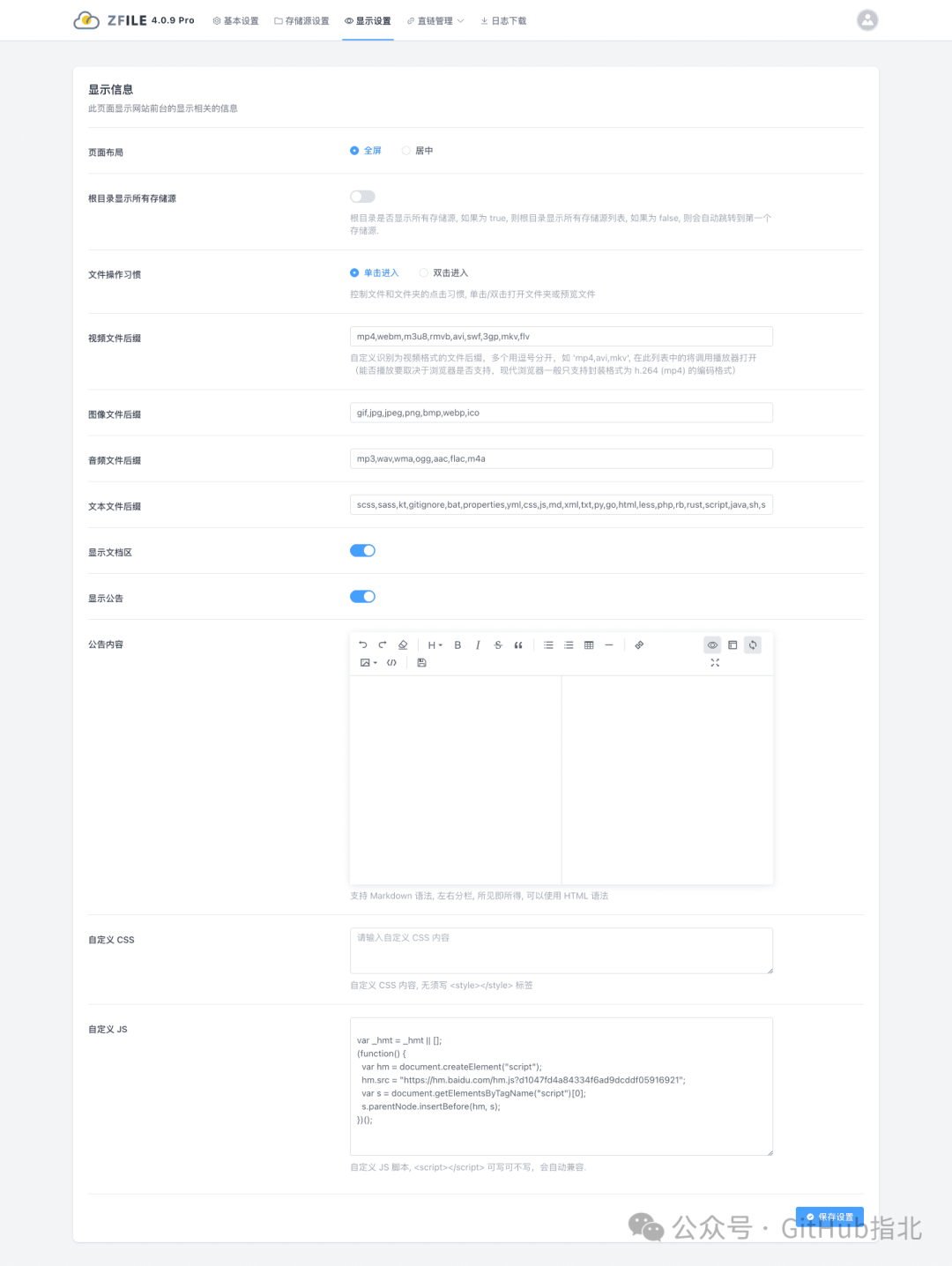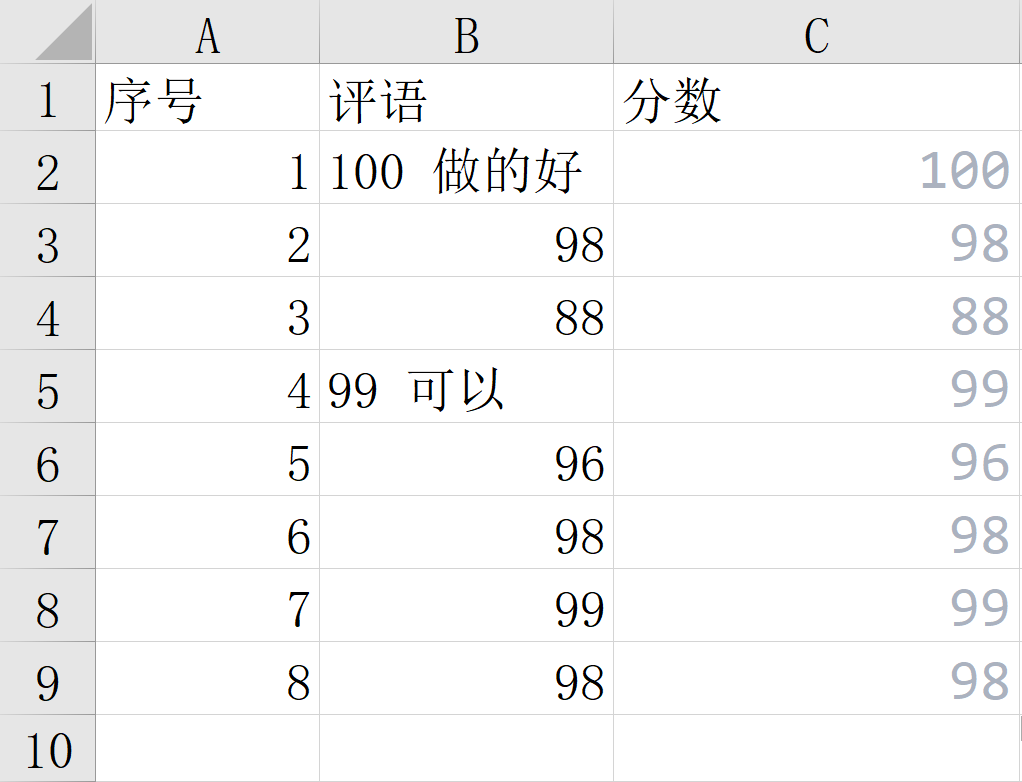pdf分割成多个文件怎么弄pdf文件分割成多个文件的需求在办公场景中非常常见。您是否也曾为处理含有多个页面的pdf文件而感到烦恼?不用担心!在这篇文章中,小编将和大家分享六个简单易懂的技巧,教您如何轻松将pdf拆分成一页一页的单独页面。您可以根据需要选择一款免费下载且专业实用的pdf分割工具,或者选择一款免费的在线pdf拆分软件。话不多说,让我们现在开始吧!

方法一:使用金舟PDF编辑器
如果您正在寻找一种既快速又专业的方法来在电脑上将pdf分割成多个文件,您不妨考虑使用一款专业的 PDF 拆分工具。金舟PDF编辑器不仅功能强大,还能安全无损地将pdf拆分成一页一页,让您的文档管理更加高效。此外,该软件还具备友好的用户界面,使得即使是电脑小白用户也能快速上手。
它的操作很简单:
步骤1、win7/8/10/11电脑上打开【金舟PDF编辑器】,点击【打开PDF文件】导入您打算拆分的pdf文件。

步骤2、点击软件最上方菜单栏中的【文档】选项,点击【拆分文档】。

步骤3、在拆分文档中的拆分方式选择拆分的形式,然后设置输出选项。最后点击【确定】。

步骤4、稍等片刻后,软件会自动进行pdf拆分。拆分后的页面将会保存在您设置的目标文件夹中。

方法二:使用PDFWARE PDF Split and Merge分割工具
PDFWARE PDF Split and Merge是一款强大的二合一工具,能帮助您拆分pdf文件,也能合并pdf文件。通过该软件,您只需简单的两到三步,就可以根据页面、奇偶页或指定范围进行拆分。此外,该软件在任何Windows操作系统上均可运行,能够将单个pdf文件拆分成多个独立的pdf文件,使用起来非常便捷。
它的操作很简单:
步骤1、电脑系统中运行该软件,选择【Split】选项进入pdf分割功能。

步骤2、选在Split模式中,点击【Browse】选择您想要使用的pdf分割选项。

步骤3、点击【Process】选项以开始拆分pdf文件的过程。

步骤4、点击【Process】选项后,软件会提示您选择一个保存文件的目标位置。点击【OK】继续拆分pdf文件的过程就可以了。

方法三:使用SwifDoo PDF分割工具
SwifDoo PDF支持多种文档处理功能,包括合并和分割等。该软件提供了多种灵活的方式来分割PDF页面,您可以根据具体需求选择按页码、输出文件数量或每隔若干页进行拆分。整个分割过程快速高效,仅需几秒钟即可完成。此外,利用这个pdf分割工具,您还可以批量拆分多个PDF文件,并将其保存为单独的页面,非常方便实用。
它的操作很简单:
步骤1、电脑运行启动该软件,点击【Open】导入要拆分的pdf文档。

步骤2、进入【Page】选项卡,点击选择【Split】分割选项。

步骤3、然后根据您的需求选择合适的pdf拆分方法,设置文件导出路径,最后点击【Start】即可。

方法四:使用PDF.io分割工具
PDF.io是一个非常实用的在线分割pdf工具,由123Apps开发的平台,专为用户提供简便易用的pdf工具。该平台的主页上清晰列出了所有功能,您可以轻松找到所需的工具,直接在苹果手机和其他移动设备上解决与pdf相关的问题。
它的操作很简单:
步骤1、访问该在线工具网站,点击【Split】打开pdf分割工具。

步骤2、点击【CHOOSE FILE】按钮,从电脑上导入需要分割的pdf文档。

步骤3、选择需要分割成一页一页的pdf文档的页面,您也可以直接输入页码。然后点击【SPLIT】按钮。文档分割完成后,点击【DOWNLOAD】按钮就可以将它保存到您的电脑上了。

方法五:使用PDF Split分割工具
PDFsplitfree是一个全新的在线pdf分割工具,完全免费且无需注册。该拆分软件支持批量操作,您可以同时拆分多达五个pdf文件,使用起来非常方便。
它的操作很简单:
步骤1、浏览器访问该在线工具官网,从电脑上将您想要拆分的pdf文档拖拽进主页中。
步骤2、根据您的个人需求,选择是将每一页拆分为独立的pdf文件,还是将指定的页面范围合并成一个pdf。
步骤3、点击【Upload and Split】按钮,即可开始pdf拆分的过程。
步骤4、转换完成后,点击【Download】按钮就能将分割后的pdf文档保存在电脑中了。

方法六:使用CutePDF Writer分割工具
CutePDF Writer是一款虚拟打印机,能够轻松创建pdf文件。它与Windows操作系统完美集成,支持所有可以打印的程序,让您可以在任何pdf阅读器中方便地分割pdf文件。
它的操作很简单:
步骤1、下载并安装CutePDF Writer,打开电脑中的pdf阅读器,并且导入需要分割的pdf文件。
步骤2、点击【File】菜单选项,选择【Print】打印功能。
步骤3、在【Printer】下拉菜单中,选择【CutePDF Writer】作为打印机。在【Pages】字段中输入要拆分的页面号或页面范围。
步骤4、最后点击【Print】按钮,就可以将新创建的pdf文件导出到您指定的目标文件夹中了。

文章总结
掌握了这六个实用的pdf分割技巧后,您将能够轻松应对pdf分割成多个文件的问题了,并且确保您能够快速且准确地处理这些pdf文档。然而,值得注意的是,在进行任何文件操作之前,请始终确保保存原始文件的备份,以防意外情况的发生。这样,您就能放心地进行pdf分割,而不必担心数据的丢失或损坏。如果关于pdf拆分页面还有其它疑问,欢迎在下方评论区留言哦!
往期文章:
视频分割怎么弄?国内外Top 7视频剪辑软件大盘点,新媒体必看!
电脑桌面美化用什么软件?精选6款桌面文件管理工具,小白秒变大师!
pdf怎么删除不想要的页面?pdf删除空白页,5个超实用技巧任你选!